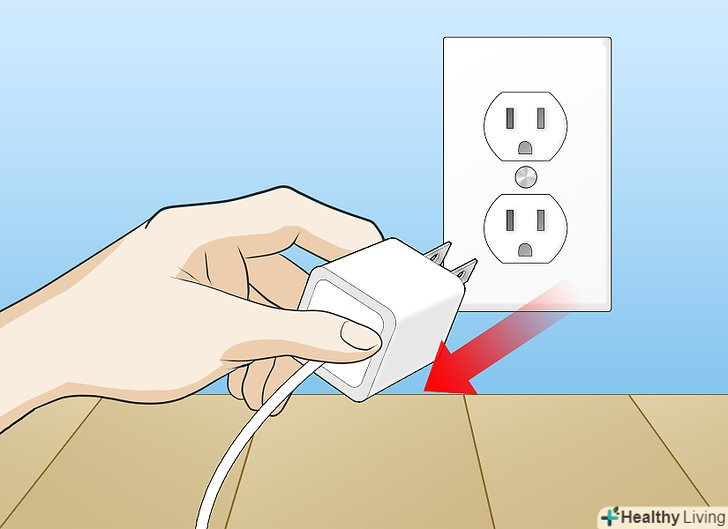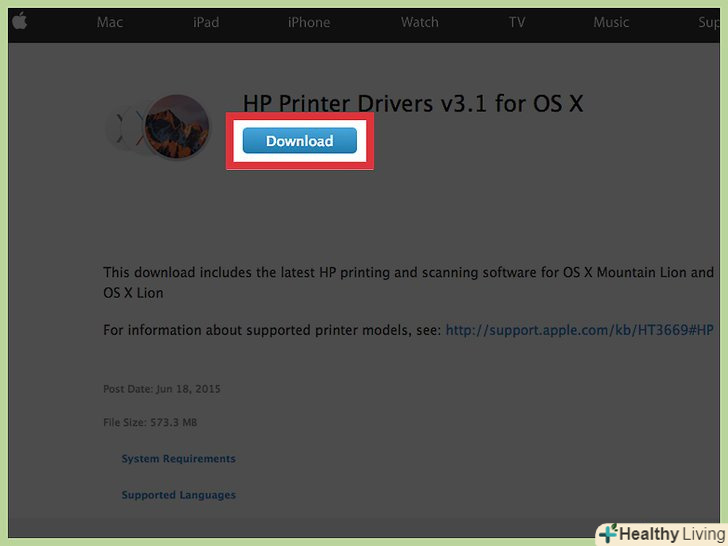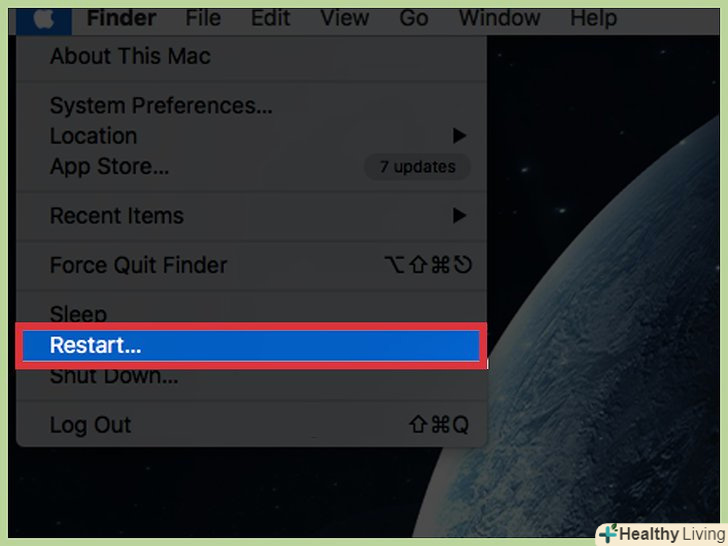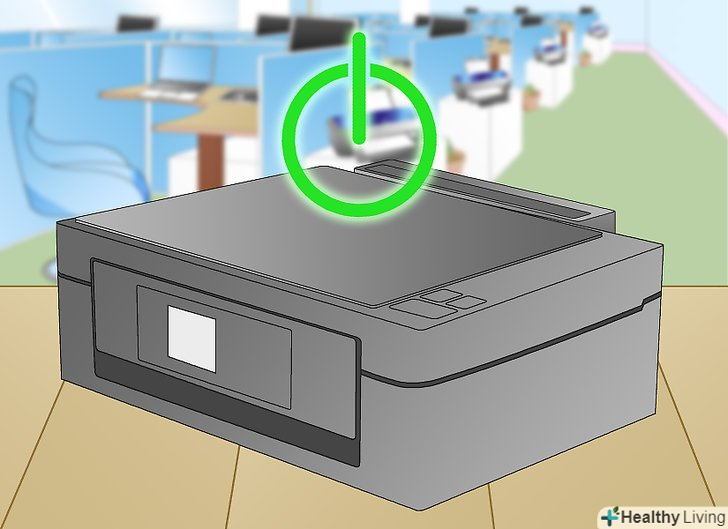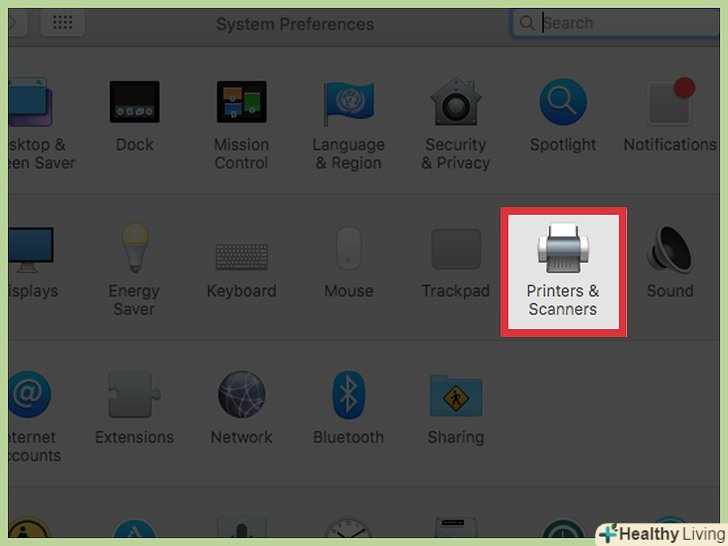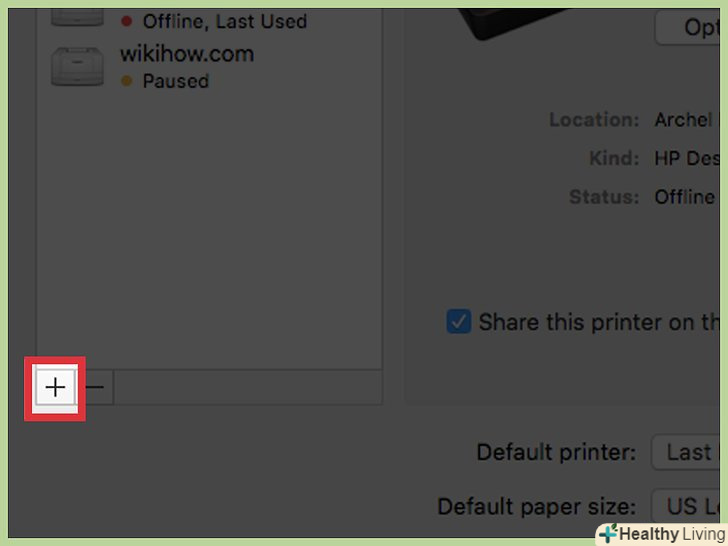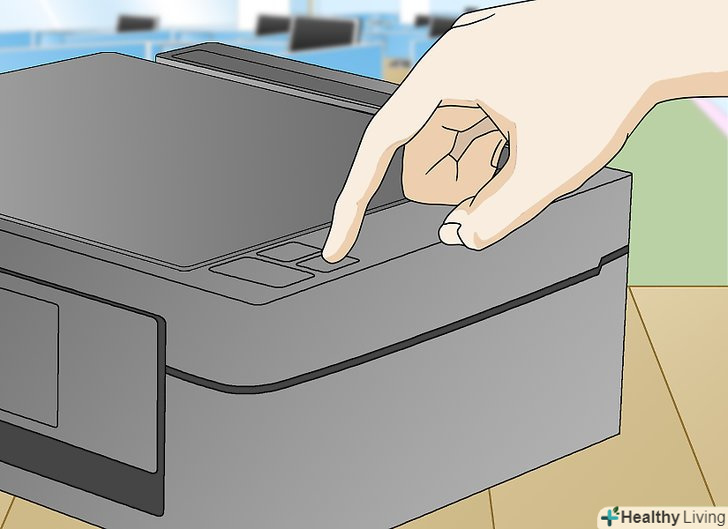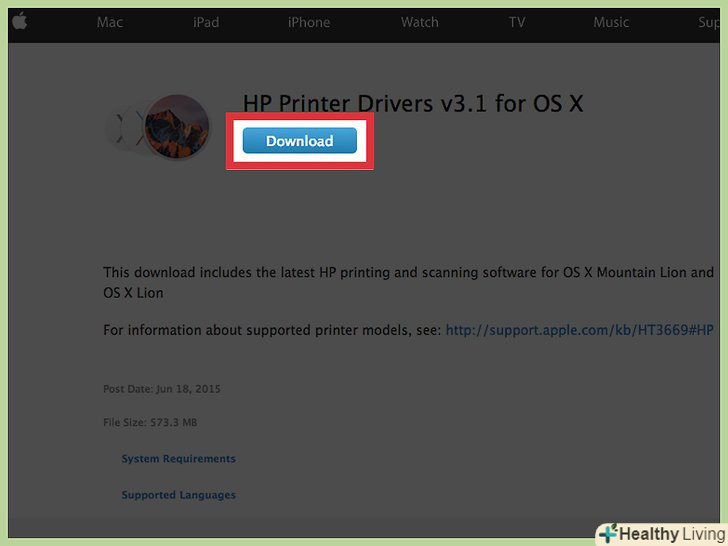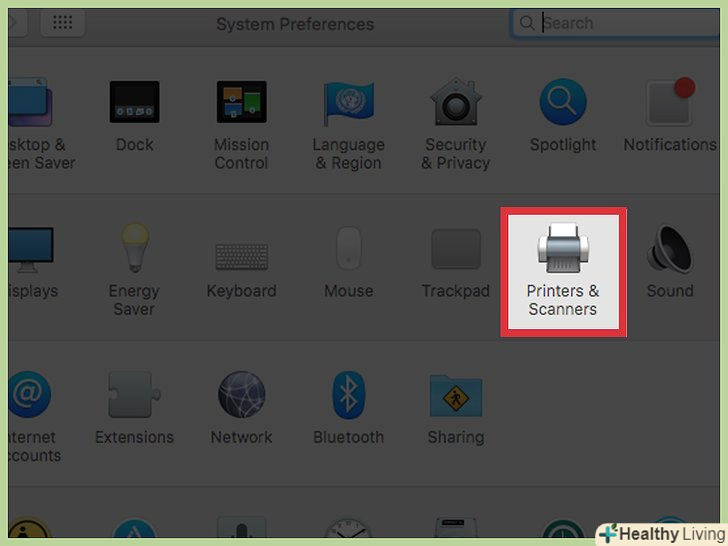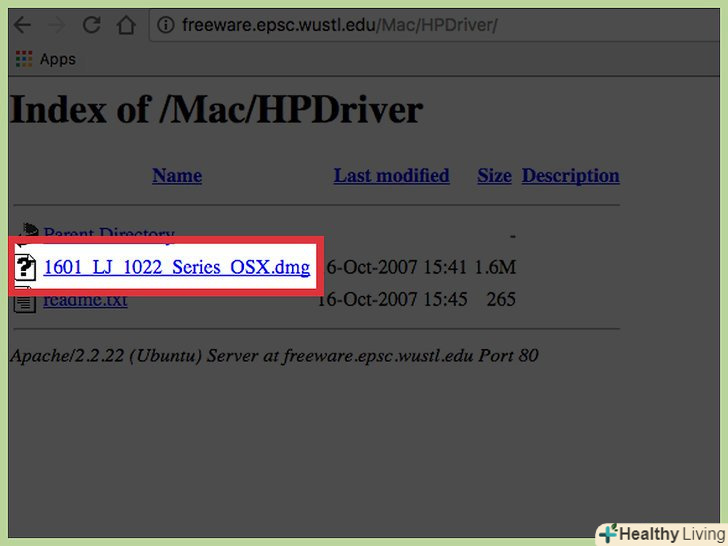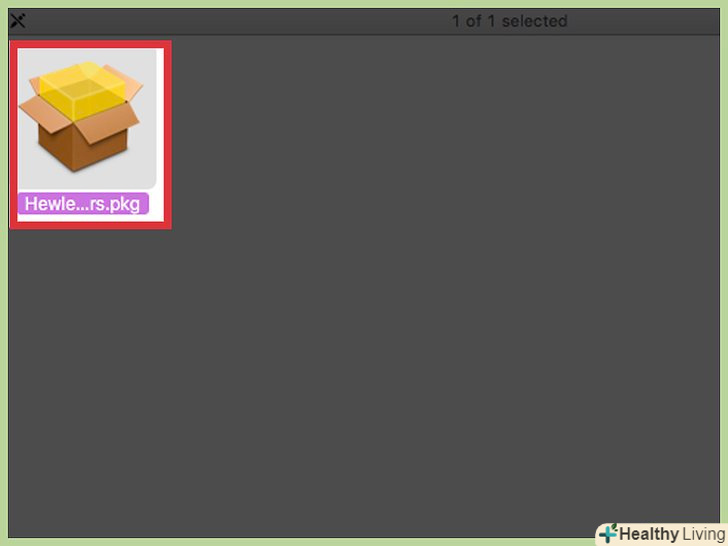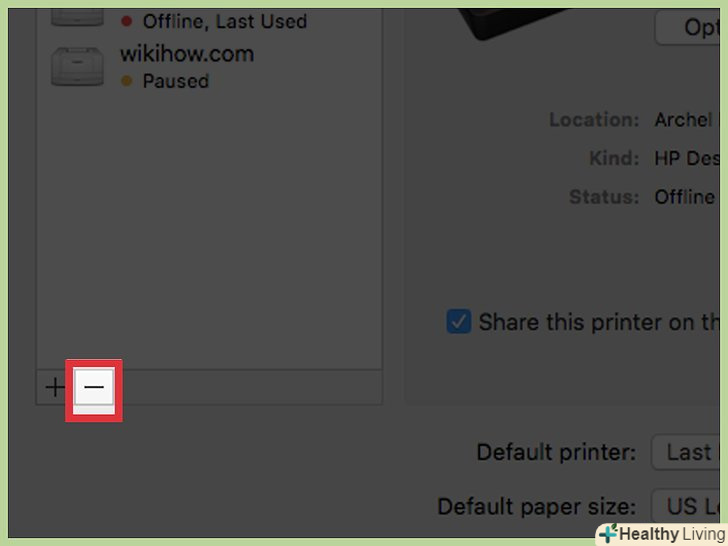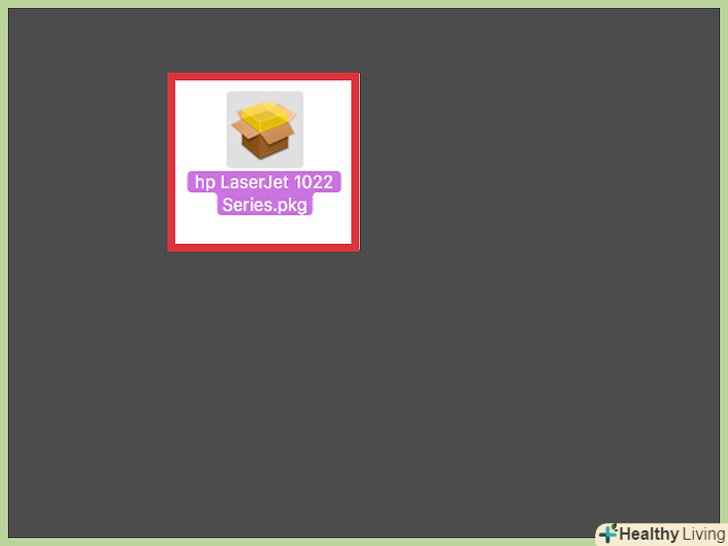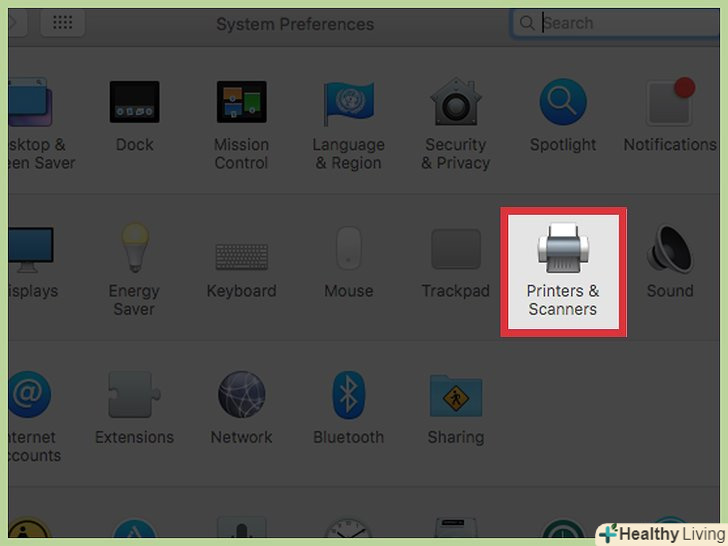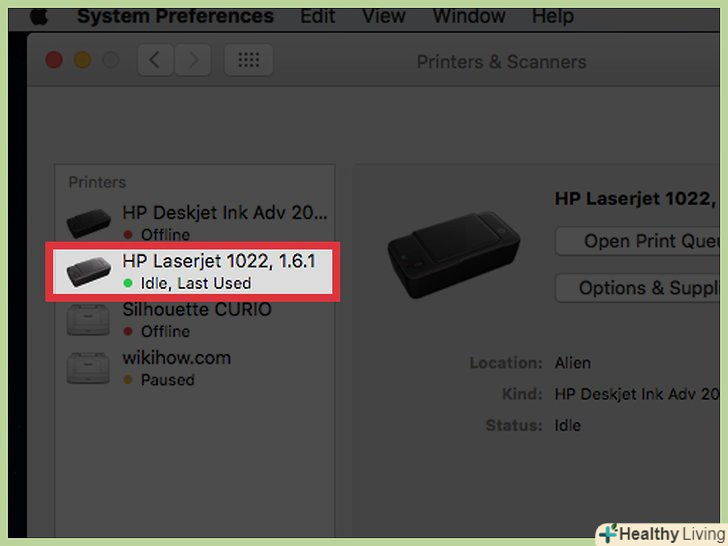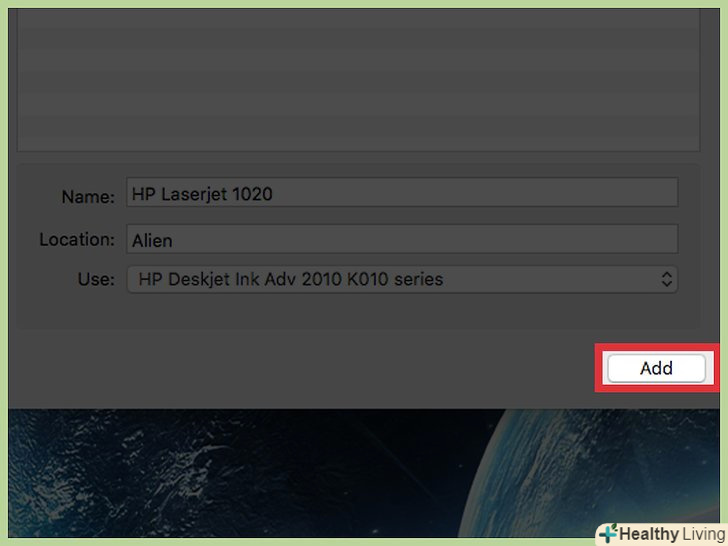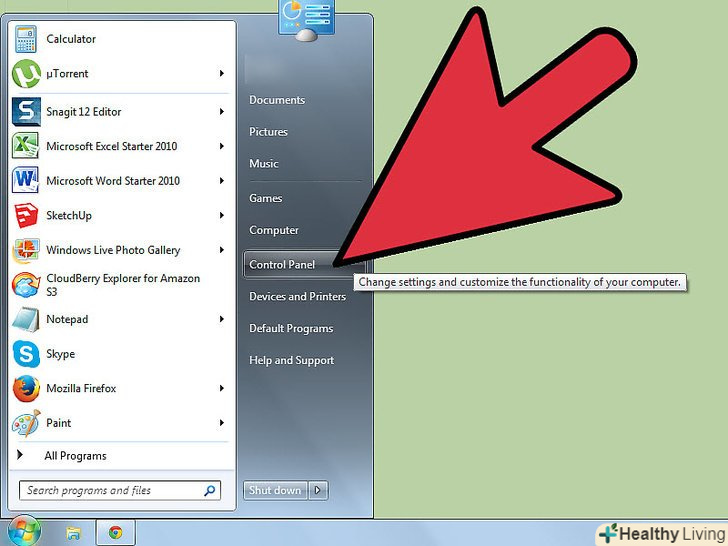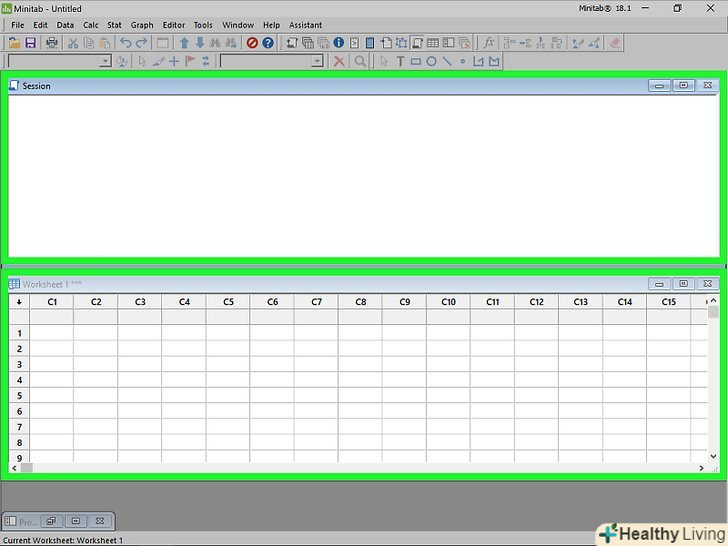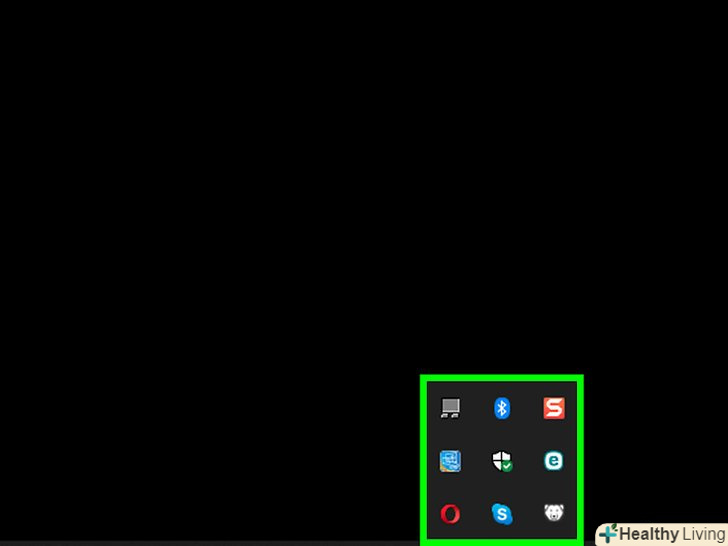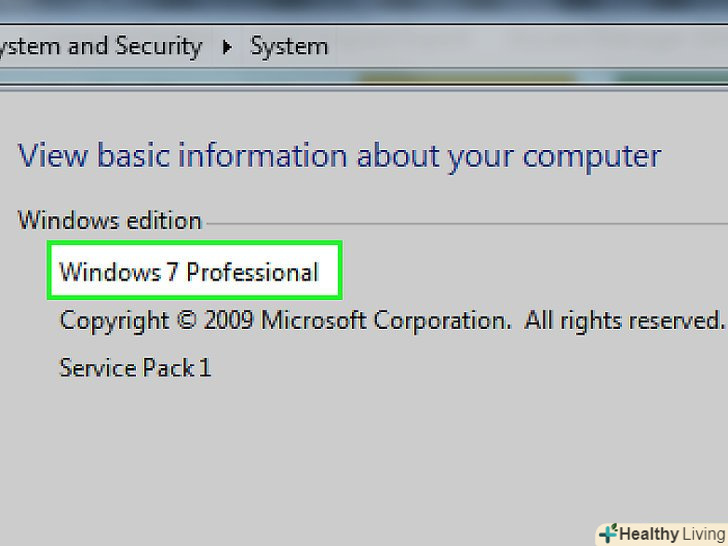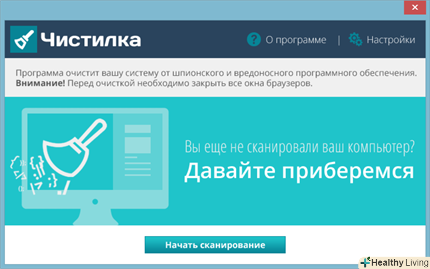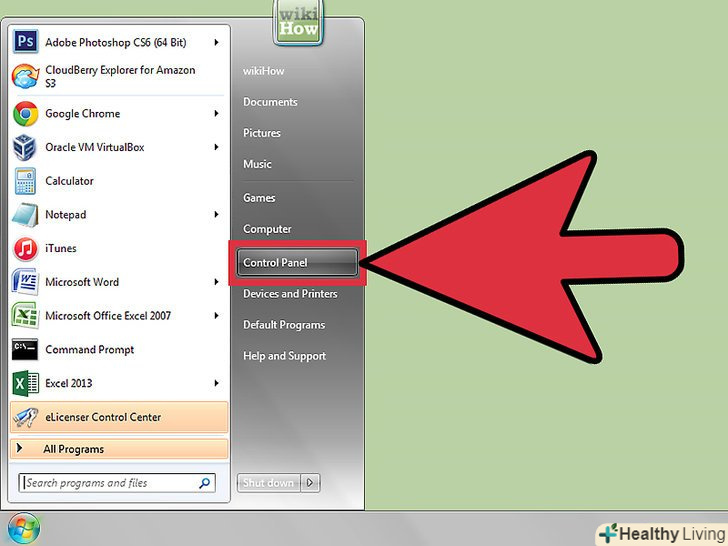Незважаючи на те, що HP не має драйверів Mac для Laserjet 1020, завжди існують обхідні шляхи. Дотримуйтесь наших інструкцій, щоб встановити драйвери для HP Laserjet 1020 на Mac OS X.
Кроки
Метод1 З 2:
Метод перший: Mac OS X Snow Leopard, Lion і Mountain Lion (10.6, 10.7 і 10.8)
Метод1 З 2:
 Вимкніть принтер і вимкніть дріт.
Вимкніть принтер і вимкніть дріт. Скачайте і встановіть драйвери за зовнішніми посиланнями.зверніть увагу, що файли дуже великі, і їх закачування займає час. Якщо ви вирішите перевірити, які моделі користуються підтримкою, то побачите, що HP Laserjet 1020 не входить в їх число. Не хвилюйтеся з цього приводу.
Скачайте і встановіть драйвери за зовнішніми посиланнями.зверніть увагу, що файли дуже великі, і їх закачування займає час. Якщо ви вирішите перевірити, які моделі користуються підтримкою, то побачите, що HP Laserjet 1020 не входить в їх число. Не хвилюйтеся з цього приводу. Перезапустіть Mac.
Перезапустіть Mac. Увімкніть принтер і підключіть провід.
Увімкніть принтер і підключіть провід. Пройдіть в System Preferences &#gt; Print and Fax.
Пройдіть в System Preferences &#gt; Print and Fax. Натисніть»+", щоб додати принтер.
Натисніть»+", щоб додати принтер. Відкрийте список драйверів і виберіть HP Laserjet 1022. переконайтеся, що не вибираєте версію Gutenberg.
Відкрийте список драйверів і виберіть HP Laserjet 1022. переконайтеся, що не вибираєте версію Gutenberg.
Метод2 З 2:
Метод другий: попередні версії Mac
Метод2 З 2:
 Вимкніть принтер і вимкніть дріт.
Вимкніть принтер і вимкніть дріт. Скачайте і встановіть останні драйвери HP за зовнішніми посиланнями.
Скачайте і встановіть останні драйвери HP за зовнішніми посиланнями. Пройдіть в "Printer Setup Utility «і виберіть»HP Laserjet 1022 1.3.0.261".
Пройдіть в "Printer Setup Utility «і виберіть»HP Laserjet 1022 1.3.0.261". Скачайте файл.
Скачайте файл. Перейдіть до /Library/Receipts і видаліть всі файли для HP 1020.наприклад, " hp LaserJet 1020 Series.pkg».
Перейдіть до /Library/Receipts і видаліть всі файли для HP 1020.наприклад, " hp LaserJet 1020 Series.pkg». Перейдіть до "Printer Setup Utility" та видаліть будь-які файли для HP 1020.
Перейдіть до "Printer Setup Utility" та видаліть будь-які файли для HP 1020. Запустіть DMG.він називається " hp LaserJet 1022 Series.pkg", але все одно - запустіть його.
Запустіть DMG.він називається " hp LaserJet 1022 Series.pkg", але все одно - запустіть його. Увімкніть і підключіть провід принтера.
Увімкніть і підключіть провід принтера. Пройдіть в " System Preferences &#gt; Print and Fax».
Пройдіть в " System Preferences &#gt; Print and Fax». Виберіть "HP LaserJet 1020".якщо принтер не видно в "Printer Setup Utility«, вам потрібно вибрати» Browser «в діалоговому вікні і клікнути на»HP1020".
Виберіть "HP LaserJet 1020".якщо принтер не видно в "Printer Setup Utility«, вам потрібно вибрати» Browser «в діалоговому вікні і клікнути на»HP1020". Клікніть на»Add".
Клікніть на»Add".